Как добавлять товары в сообщество ВКонтакте: вручную, массово и через импорт
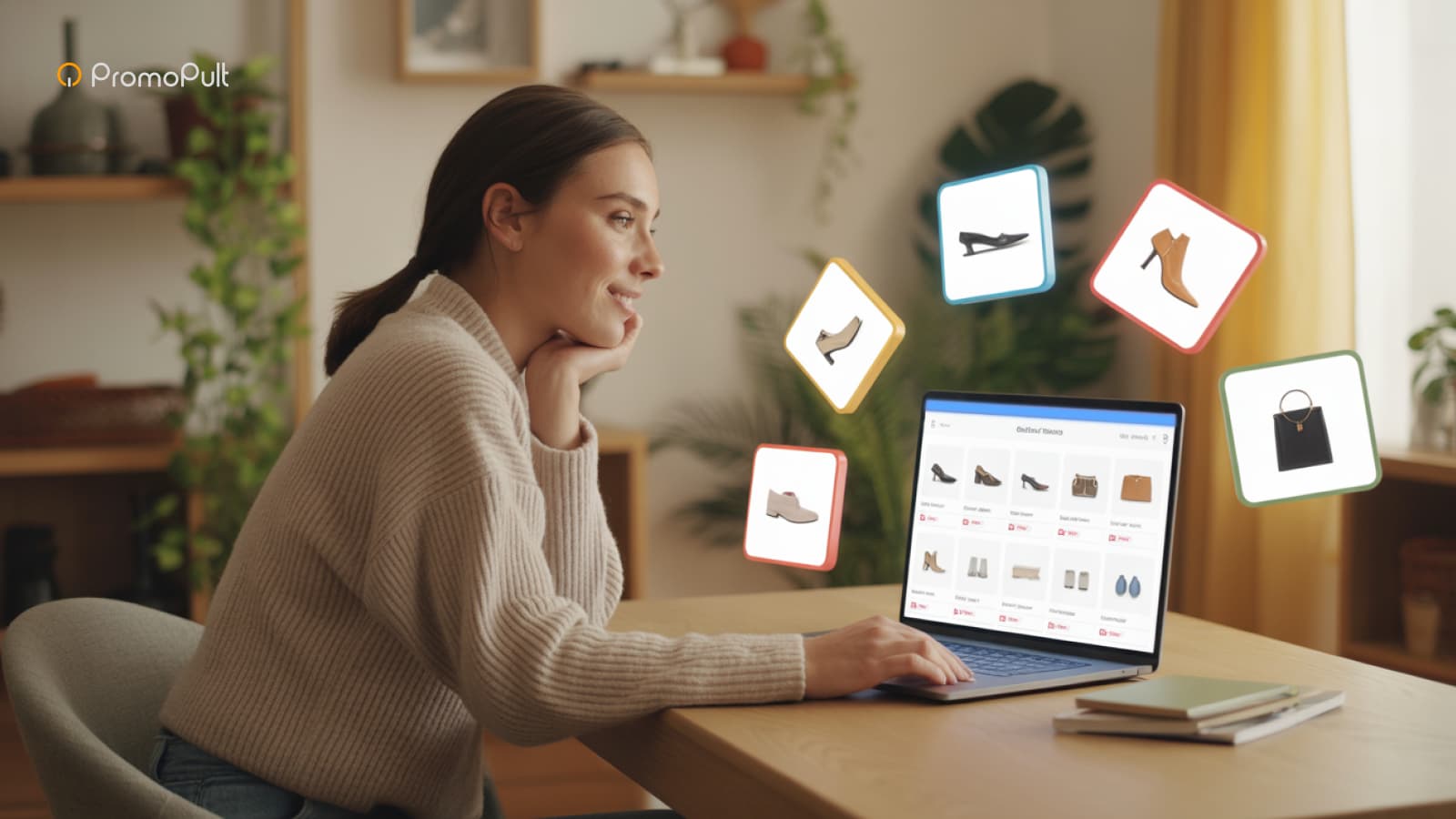
ВКонтакте сегодня — это не просто соцсеть, а полноценная платформа для электронной коммерции. Здесь можно создать интернет-магазин с нуля, добавить карточки товаров, принимать оплату и заказы, продвигать ассортимент через рекламу и управлять продажами без необходимости использовать сторонние сервисы.
Раздел «Товары» во ВКонтакте — это удобный конструктор витрины, который позволяет оформить каталог, добавить фотографии, описание и цену, подключить доставку и оплату. Управление всеми заказами и обращениями покупателей осуществляется прямо через сообщения сообщества или встроенную корзину.
В этом материале разберём, как добавить товары в ВК вручную, как загрузить сразу большой ассортимент через импорт и какие инструменты помогут автоматизировать работу магазина.
Как работает раздел «Товары» во ВКонтакте
Подключение раздела «Товары»
Чтобы начать работу с товарами, нужно активировать соответствующий раздел в сообществе. Раздел доступен только бизнес-страницам и сообществам, которые занимаются торговлей.
Как включить раздел:
1. Перейдите в меню управления сообществом.
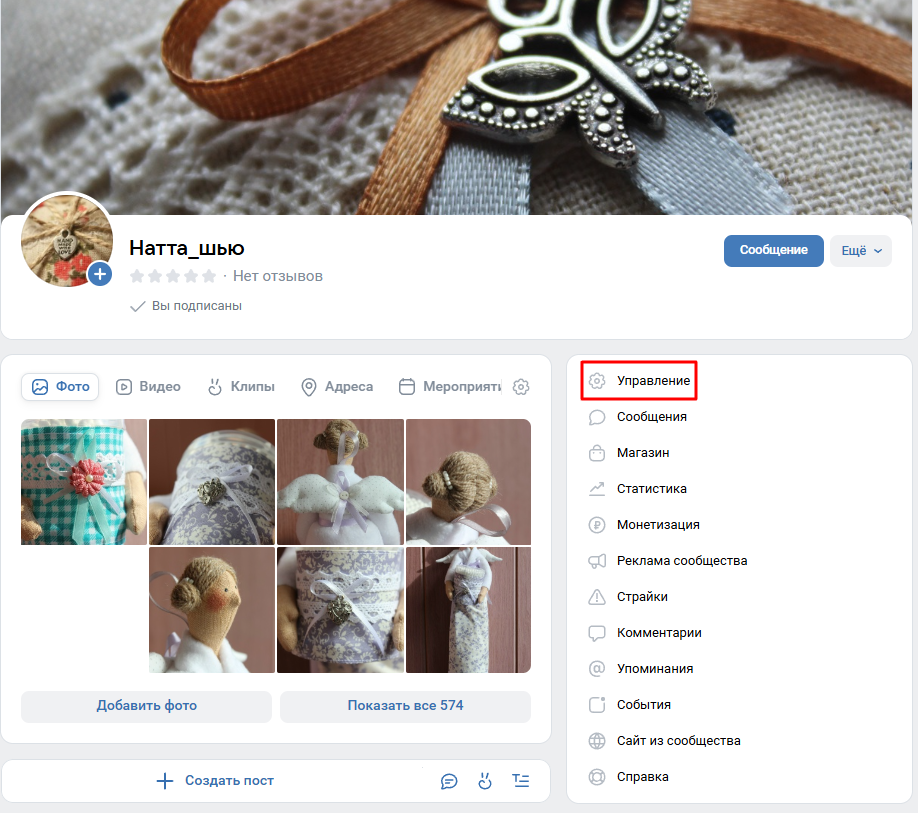
2. В настройках выберите пункт «Разделы».

3. Активируйте опцию «Товары».
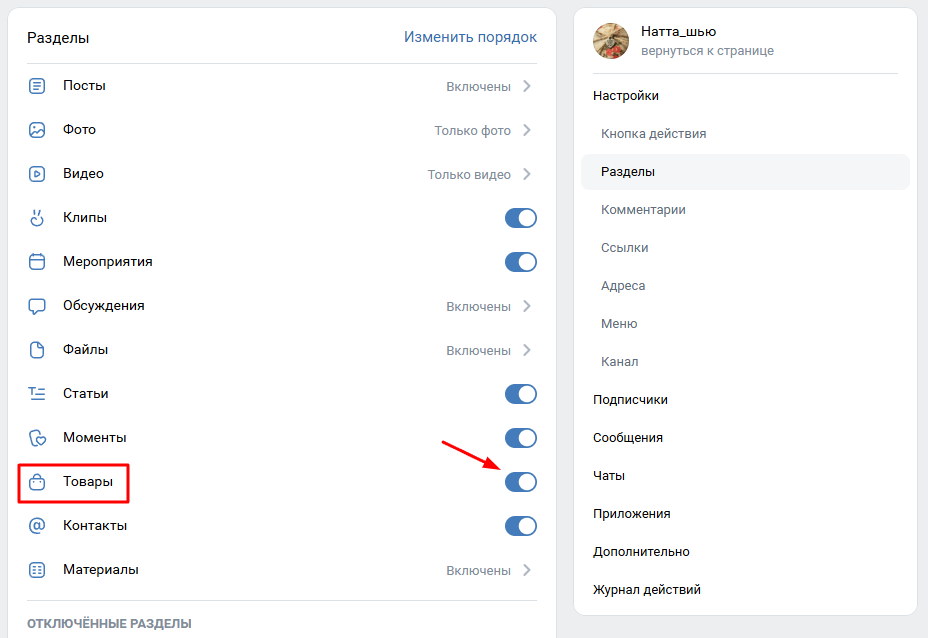
4. После этого вкладка появится на странице сообщества.
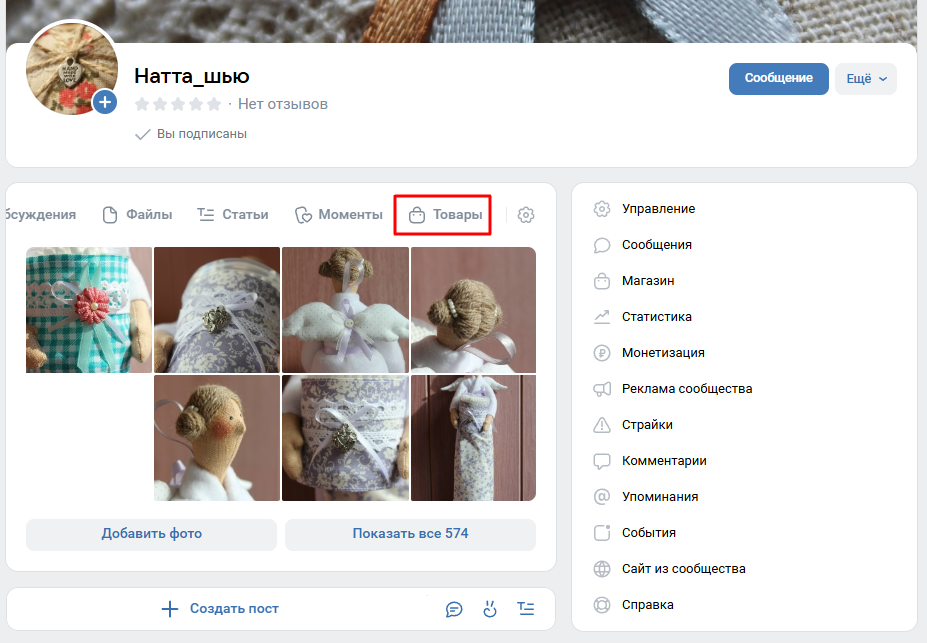
Теперь можно переходить к настройке магазина.
Настройка магазина и управление товарами
Чтобы включить магазин во ВКонтакте:
1. Откройте вкладку «Магазин».
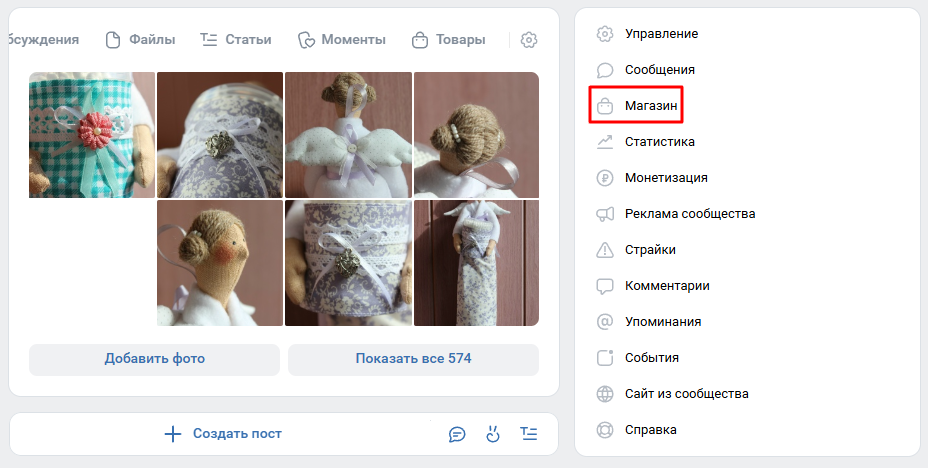
2. В появившемся окне нажмите «Перейти в настройки».
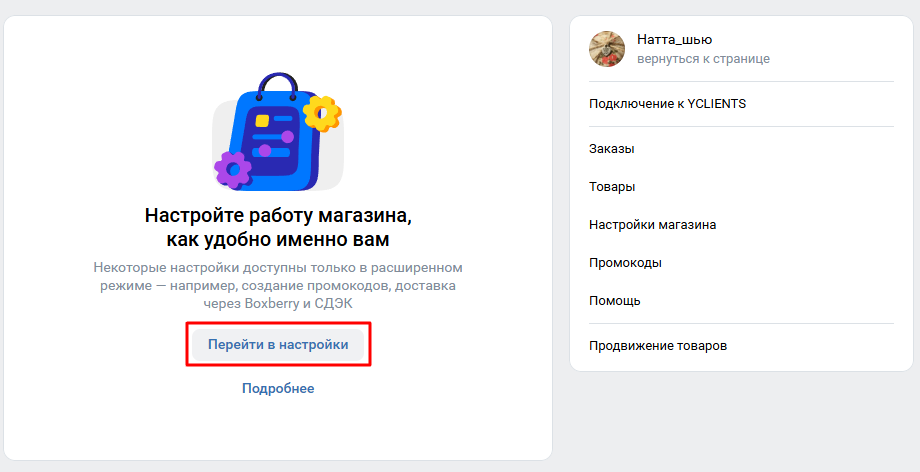
3. Выберите режим работы раздела «Товары».
Во ВКонтакте есть два режима:
Базовый — подходит для сбора заявок и общения с клиентами. В нём можно оформить карточки и витрину, но без возможности оформления заказов и оплаты.
Расширенный — полноценный интернет-магазин с оформлением заказа, оплатой и доставкой через службы Boxberry, СДЭК, Почту России или курьеров ВК.
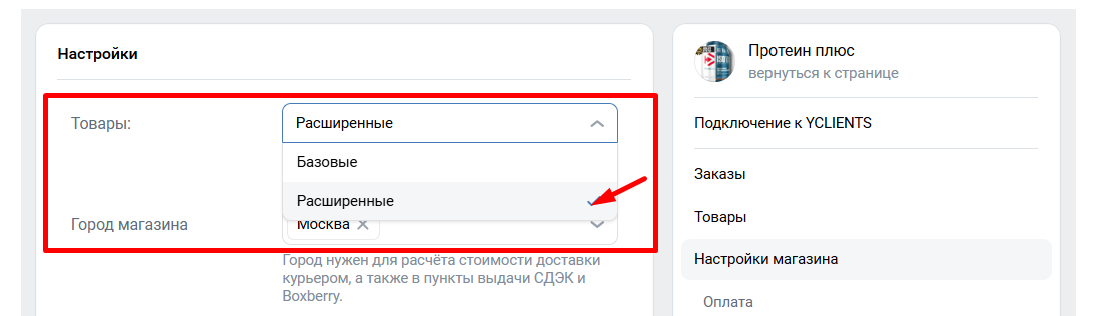
Для большинства компаний оптимален расширенный режим, так как он открывает полный функционал магазина.
Основные параметры магазина
После выбора режима нужно заполнить ключевые настройки:
указать город, где работает магазин;
выбрать валюту;
задать действия при окончании товара (оставлять с пометкой «Нет в наличии» или скрывать с витрины);
настроить дополнительную кнопку (например, «Написать продавцу» или «Позвонить»), указав контакты.
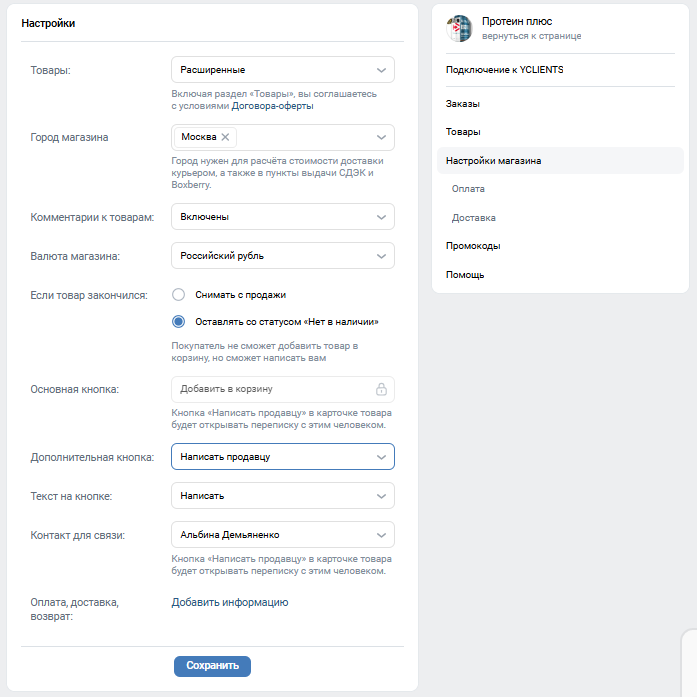
Затем переходят к настройке оплаты, доставки и возврата. В разделе «Магазин → Оплата» можно подключить приём платежей — банковские карты и VK Pay.
Возможности для бизнеса
Подключение расширенного режима магазина во ВКонтакте даёт бизнесу такие преимущества:
создание интернет-магазина без затрат на разработку и хостинг;
готовая витрина товаров с карточками и корзиной;
встроенная система оплаты и доставки;
возможность продвигать товары внутри VK и на внешних рекламных площадках.
Ограничения и модерация
Раздел «Товары» подчиняется внутренним правилам ВКонтакте. Платформа запрещает продажу:
алкоголя и табака;
оружия и взрывчатых веществ;
наркотических и психотропных веществ;
подделок под оригинальные бренды;
товаров для взрослых.
Нарушение правил может привести к блокировке магазина или отдельных позиций.
Также есть технические ограничения:
фотографии должны быть чёткими и соответствовать товару;
цена — выше нуля;
объём YML-файла при выгрузке — до 8 МБ, не более 15 000 товаров;
если товар отсутствует, он должен быть помечен как «Нет в наличии» или скрыт.
Как добавить товар в ВК вручную
Добавлять товары в сообщество ВКонтакте можно разными способами. Если ассортимент небольшой, проще всего сделать это вручную. Такой вариант подойдёт начинающим продавцам и небольшим магазинам, у которых пока нет сайта или выгрузки через CRM.
Перед началом убедитесь, что раздел «Товары» подключён и настроен.
Пошаговая инструкция по добавлению товара вручную
Перейдите на страницу сообщества и откройте вкладку «Товары».
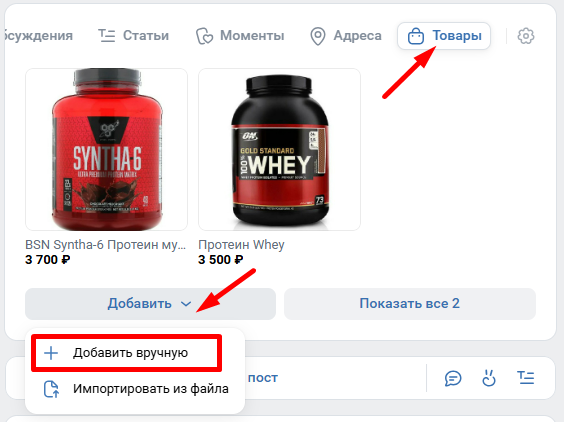
Нажмите кнопку «Добавить» и выберите вариант «Добавить вручную».
Заполните карточку товара. В ней нужно указать основную информацию:
Категория товара. Начните вводить название категории — система предложит варианты из внутреннего каталога. Чем точнее указана категория, тем выше вероятность, что карточка попадёт в нужную аудиторию при продвижении.
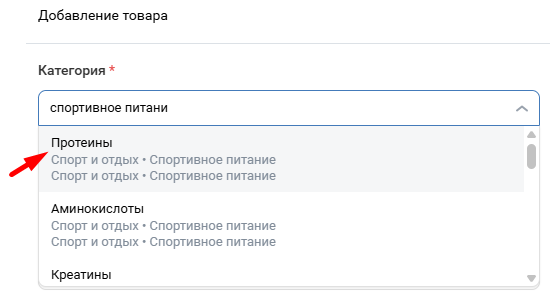
Название. Оно должно быть понятным и описывать товар. Лучше избегать сокращений и лишних символов.

Артикул. Можно использовать собственную нумерацию или артикулы производителя.

Описание. Максимальная длина — 4000 символов. Опишите основные характеристики, преимущества и особенности товара.
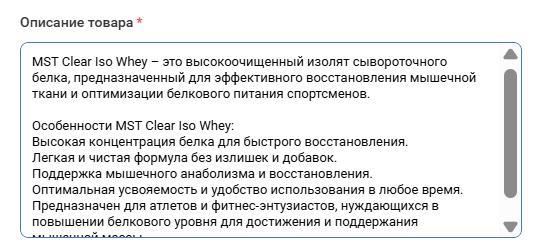
Фотографии. Допускается до 5 изображений в форматах JPG, GIF или PNG. Рекомендуемый размер — 1000×1000 пикселей, минимальный — 400×400. Фото должно быть качественным и соответствовать реальному виду товара.
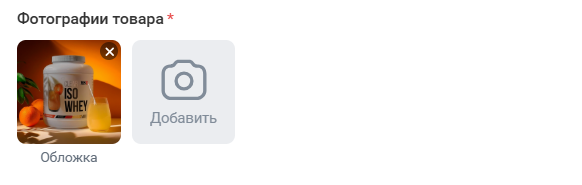
Видео. Необязательный элемент, но помогает повысить вовлечённость. Формат — MP4 или MOV, размер файла до 90 МБ, длительность до 180 секунд.
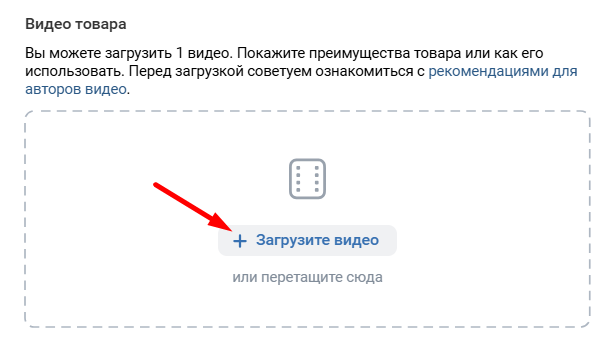
Цена. Укажите актуальную стоимость и при необходимости старую цену для отображения скидки.
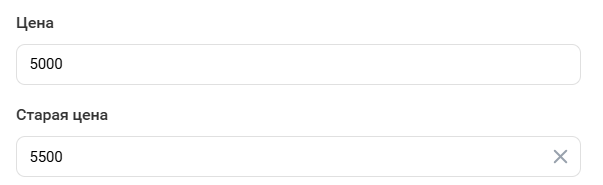
Габариты и вес. Здесь можно указать размеры, массу и объём товара.
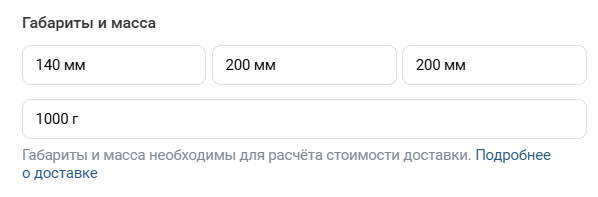
Количество на складе. Это поле поможет системе отслеживать остатки.
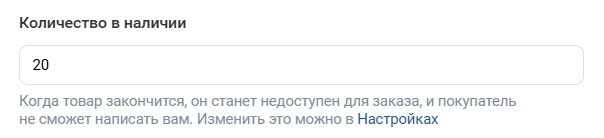
Сопутствующие товары. Можно добавить до 10 связанных позиций, чтобы увеличить средний чек.
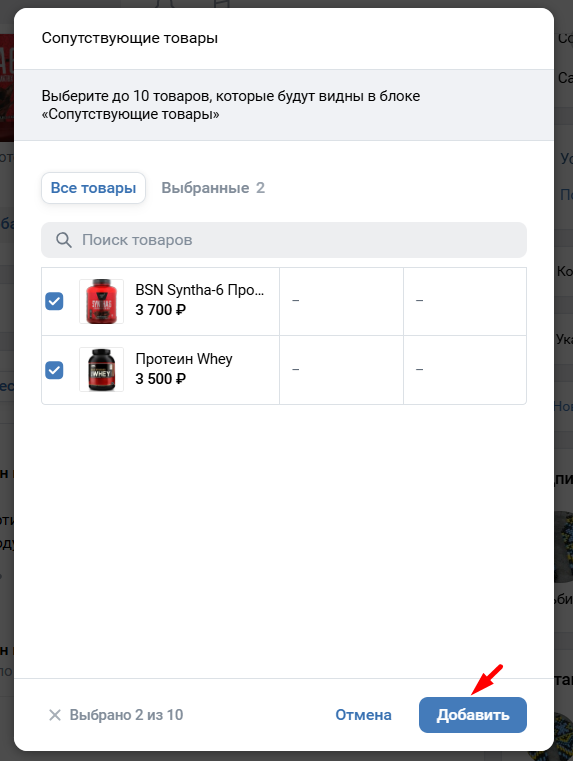
После заполнения карточки нажмите кнопку «Добавить» — товар появится в галерее сообщества.
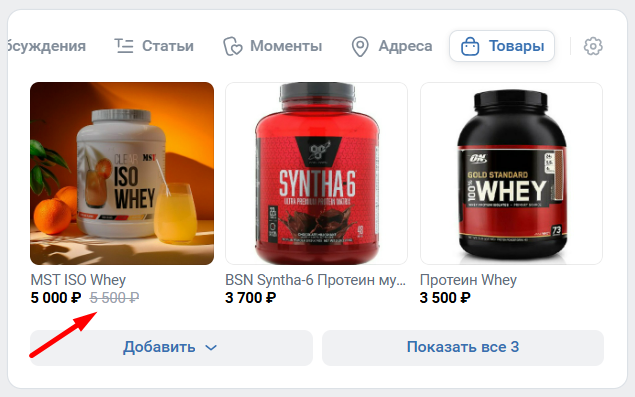
Как редактировать карточку товара
Чтобы внести изменения, откройте карточку и выберите «Управление товаром». В этом меню доступны три действия:
Продвигать — запустить рекламу товара;
Редактировать — изменить описание, фото, цену и другие параметры;
Удалить — убрать товар из каталога.
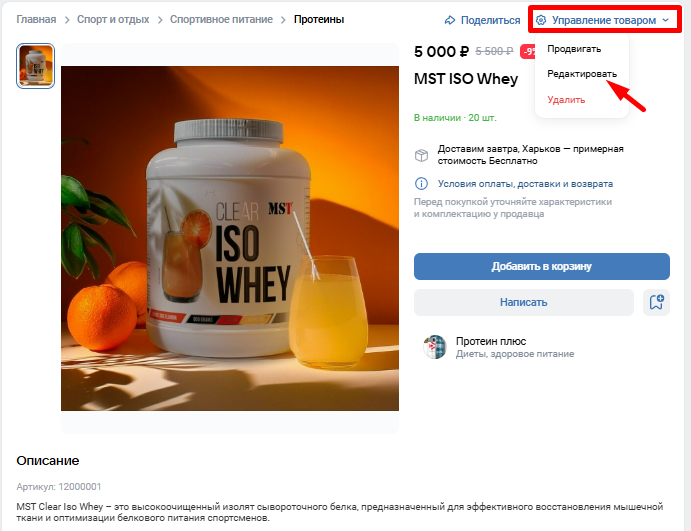
Карточку можно редактировать в любое время — данные обновляются моментально.
Когда ручное добавление товаров удобно
Ручное добавление — оптимальное решение, если:
в ассортименте до 20–30 позиций;
карточки нужно проработать индивидуально (например, с уникальным описанием и фото);
пока нет сайта или интеграций для импорта.
Недостатки ручного способа
У метода есть минусы:
процесс трудоёмкий и требует времени, особенно при большом количестве товаров;
сложно поддерживать актуальность данных при частых изменениях цен и остатков.
Поэтому, если ассортимент расширяется, стоит перейти на массовую загрузку или импорт через CMS/CRM — об этом расскажем дальше.
Массовое добавление товаров во ВКонтакте
Если ассортимент магазина включает десятки или сотни позиций, вручную добавлять карточки неудобно и долго. ВКонтакте предусмотрен способ массовой загрузки — с помощью импорта из файла. Он позволяет добавить сразу большое количество товаров в каталог за несколько минут.
Как массово добавить товары в сообщество ВКонтакте
1. В правом меню сообщества откройте раздел «Магазин».
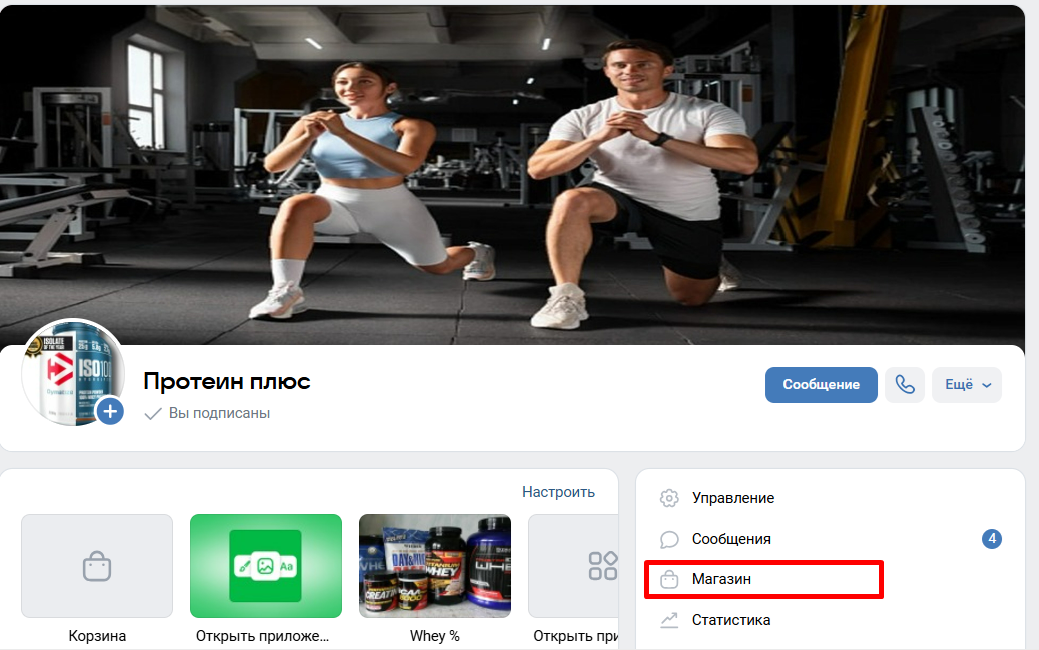
2. Перейдите во вкладку «Товары» и нажмите кнопку «Добавить товары».
3. В выпадающем меню выберите пункт «Импортировать из файла».
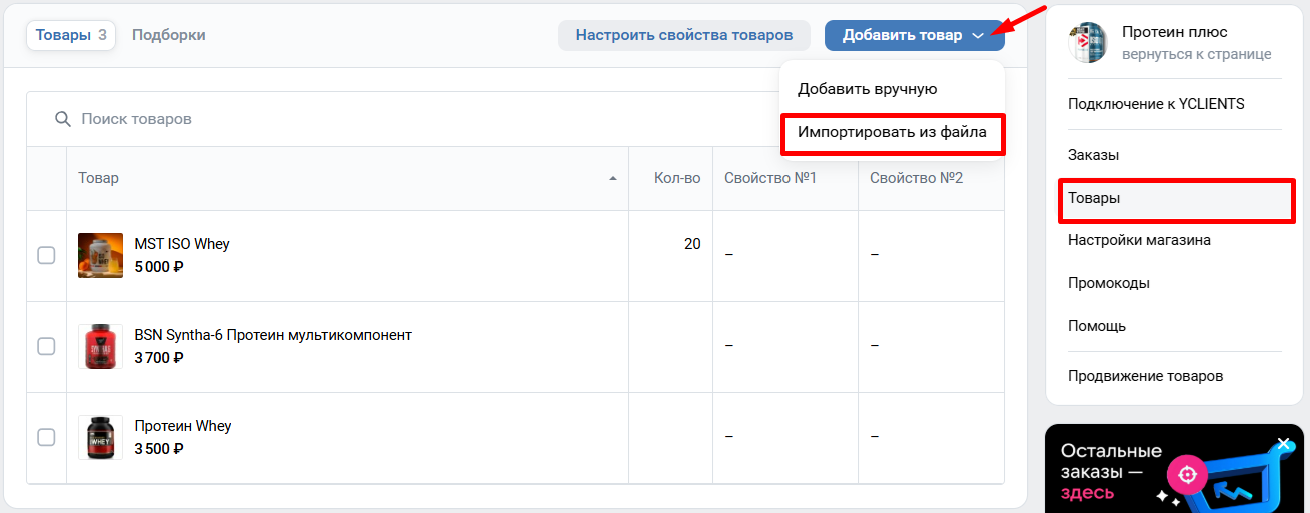
4. Укажите путь к файлу или ссылку на него — и запустите импорт.
Файлы загружаются в формате YML, который используется для обмена данными между интернет-магазинами и платформами. Это тот же формат, что применяют маркетплейсы и CMS (например, 1С, Tilda, Bitrix и другие).
Подробнее о том, что такое YML-файл и как его создать, можно почитать в нашем руководстве.
Требования к YML-файлу для загрузки товаров
Чтобы импорт прошёл корректно, важно соблюдать технические ограничения ВКонтакте:
размер файла — не более 8 МБ;
общее количество товаров — до 15 000 позиций (каждый вариант товара считается отдельной единицей);
не более 2 свойств у одного товара и до 50 значений у каждого свойства.
Если файл не соответствует требованиям, система может обработать его некорректно, и часть товаров не появится в каталоге.
Два способа передать файл в магазин
Загрузка вручную. Активируйте раздел «Файлы» в настройках сообщества и загрузите документ напрямую.
По ссылке. Укажите ссылку на файл в формате https://website.ru/file.yml. Это удобно, если файл обновляется автоматически на сервере — система сможет регулярно подтягивать новые данные.
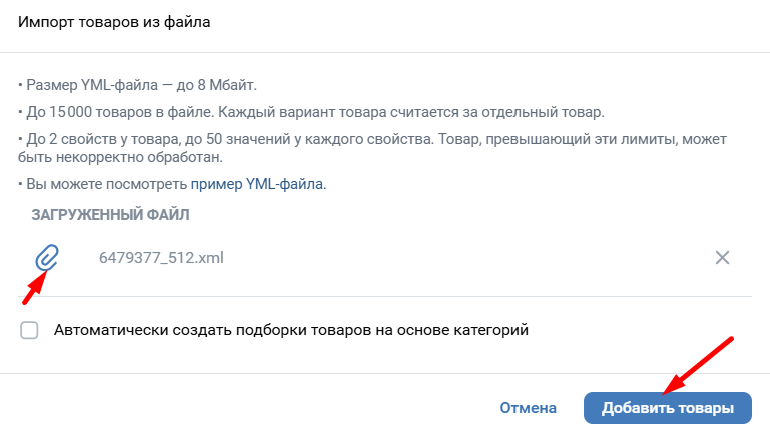
Как создать подборку товаров в ВКонтакте
Чтобы объединить несколько товаров в тематическую подборку:
Перейдите в раздел «Товары» и откройте каталог.
Отметьте галочками нужные позиции.
Нажмите «Добавить в подборку» и укажите название коллекции.
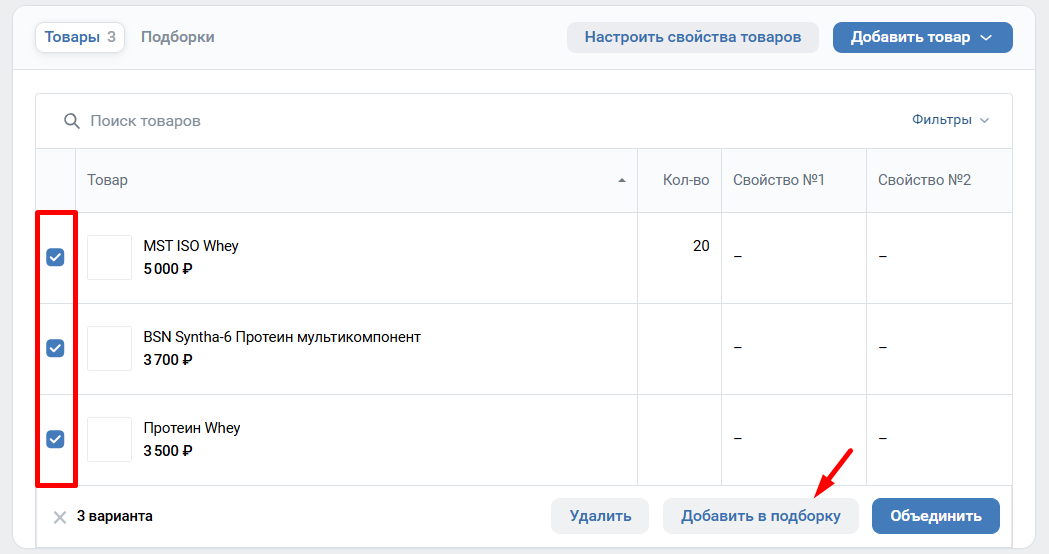
Если при импорте из YML-файла поставить галочку «Автоматически создать подборки товаров на основе категорий», система сама распределит товары по группам и сформирует подборки.
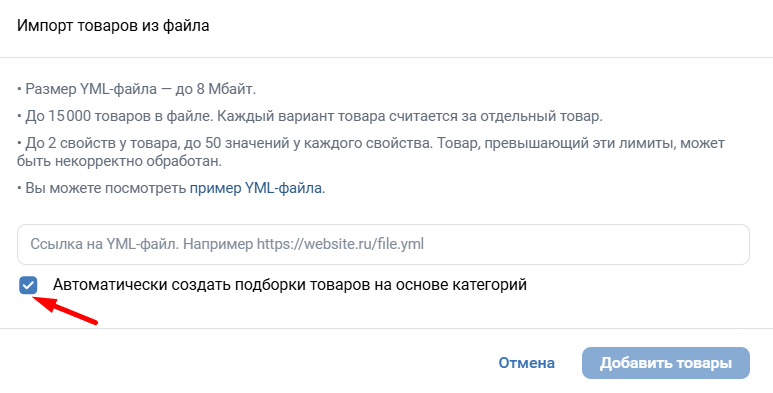
Важно при массовой загрузке
Стиль описаний. Все карточки должны быть оформлены одинаково: однотипные единицы измерения, единая валюта и структура описания.
Фотографии. Используйте изображения высокого качества с соотношением сторон 1:2 и разрешением не ниже 400×400 пикселей.
Названия категорий. Они должны быть понятны пользователям и соответствовать ассортименту.
Массовая загрузка товаров экономит время и позволяет избежать ошибок, которые часто возникают при ручном добавлении. Но для крупных магазинов и тех, кто работает через CMS, существуют ещё более удобные варианты импорта — о них далее.
Импорт товаров в ВКонтакте
Массовая загрузка через файл удобна, но если товаров много и каталог регулярно обновляется, лучше использовать автоматический импорт. ВКонтакте поддерживает несколько способов импорта — через таблицы, CMS/CRM-системы и API. Такой вариант позволяет не только быстро загрузить ассортимент, но и синхронизировать данные по остаткам, ценам и описаниям.
Импорт через таблицы CSV или XLSX
Один из самых простых способов загрузить товары в ВКонтакте — импортировать их из таблицы.
Файл можно создать вручную в Excel или Google Sheets, а затем сохранить в формате CSV или XLSX. В таблице указываются:
название и описание товара;
цена и старая цена (если есть скидка);
ссылка на изображение;
артикул и характеристики;
количество в наличии.
После этого файл загружается в раздел «Товары» через меню импорта. Система автоматически создаёт карточки и распределяет их по категориям.
Интеграция с CMS и CRM
Для крупных интернет-магазинов и компаний с большим ассортиментом наиболее удобен импорт через CMS или CRM.
Так можно автоматически выгружать товары в ВКонтакте и обновлять их при любых изменениях в базе.
Поддерживаются интеграции с платформами:
1С, Bitrix, RetailCRM, amoCRM и другими популярными системами учёта;
Tilda, InSales, Ecwid и другими конструкторами сайтов.
Чтобы подключить импорт, нужно:
В CRM или CMS найти раздел интеграций с магазинами ВКонтакте.
Настроить выгрузку товаров — указать, какие поля передаются (название, фото, описание, цена, остатки).
Запустить обмен данными. Система создаст альбомы и добавит товары в каталог.
Настроить автообновление — при изменении информации в CRM (например, изменении цены или остатка) карточки в ВКонтакте будут обновляться автоматически.
Импорт через API ВКонтакте
Для разработчиков и крупных компаний, которым нужно гибко управлять ассортиментом, доступен импорт товаров через API ВКонтакте.
Этот метод позволяет напрямую взаимодействовать с системой и добавлять, редактировать или удалять карточки без участия человека.
Чтобы импортировать товары через API:
1. Получите токен доступа в настройках сообщества (раздел «Работа с API»).
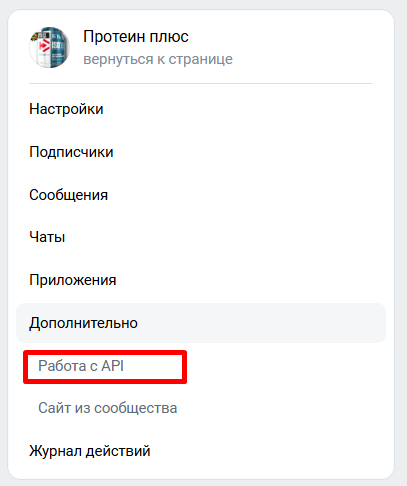
2. Воспользуйтесь методами market.add, market.edit, market.get, market.addAlbum и другими, описанными в документации VK API.
3. Укажите параметры: название, описание, цену, ссылку на фото и ID сообщества.
4. Отправьте запрос — система добавит товар в каталог или обновит существующий.
Такой способ позволяет автоматизировать весь процесс и интегрировать каталог ВКонтакте с любыми внутренними системами или сайтами.
Преимущества и недостатки импорта
Плюсы:
автоматическая синхронизация данных;
экономия времени и минимизация ошибок;
возможность обновлять ассортимент в реальном времени.
Минусы:
требуется техническая настройка (особенно при работе через API);
не всегда подходит для новичков без доступа к CMS или разработчику.
Импорт через CMS или API — оптимальный вариант для магазинов, где ассортимент часто обновляется. Но чтобы карточки начали приносить заказы, важно не просто загрузить товары, а и продвинуть их в VK Рекламе. Об этом — в следующем разделе.
Как продвигать товары после добавления
После того как вы загрузили товары в каталог ВКонтакте, важно не останавливаться на этом этапе. Чтобы карточки начали приносить заказы, их нужно продвигать. Для этого в VK предусмотрены разные рекламные инструменты — от встроенных объявлений до полноценного размещения через VK Рекламу.
Продвижение товаров через сообщество ВКонтакте
Продвигать товары можно прямо из раздела «Магазин». Для этого:
1. Перейдите в «Магазин» → «Продвижение товаров».
Выберите нужную позицию, составьте заголовок и краткое описание, добавьте кнопку действия — например, «Купить» или «Перейти в каталог».
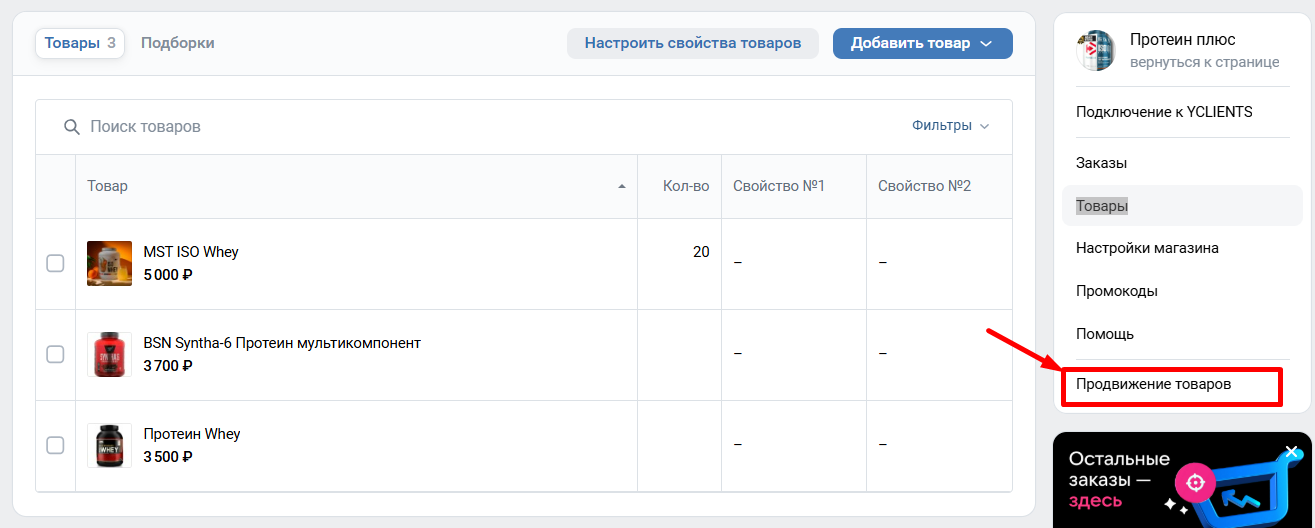
2. При необходимости воспользуйтесь подсказками нейросети, чтобы сформировать привлекательный текст объявления.
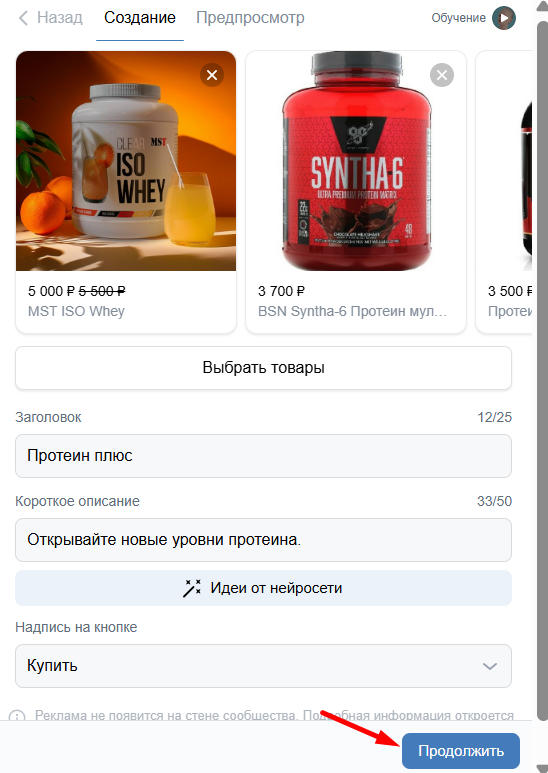
3. Настройте целевую аудиторию: укажите возраст, географию, интересы и ключевые фразы, по которым пользователи ищут похожие товары.
4. Задайте дневной или общий бюджет и нажмите «Запустить рекламу».
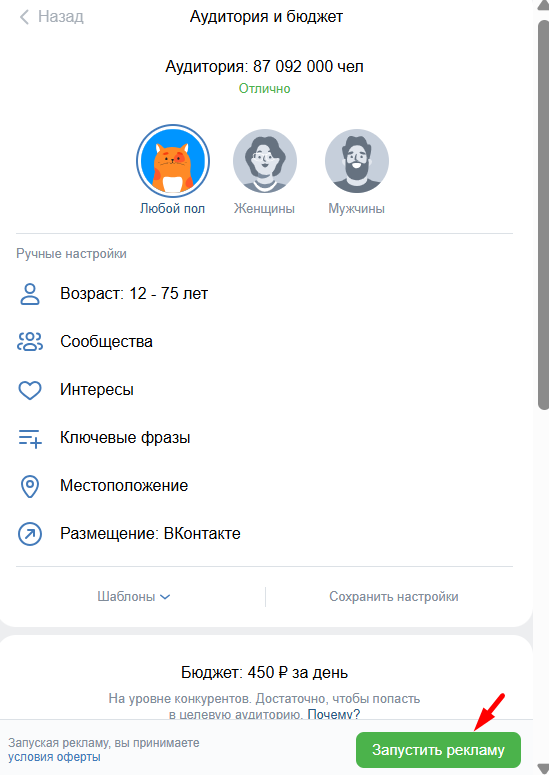
Этот вариант подойдёт, если нужно быстро протестировать отклик аудитории или продвинуть конкретные позиции.
Продвижение товаров через VK Рекламу
Для более гибких настроек и масштабирования кампаний можно использовать VK Рекламу — профессиональный инструмент продвижения.
Чтобы запустить рекламу каталога:
1. В разделе «Целевые действия» выберите цель «Каталог товаров».
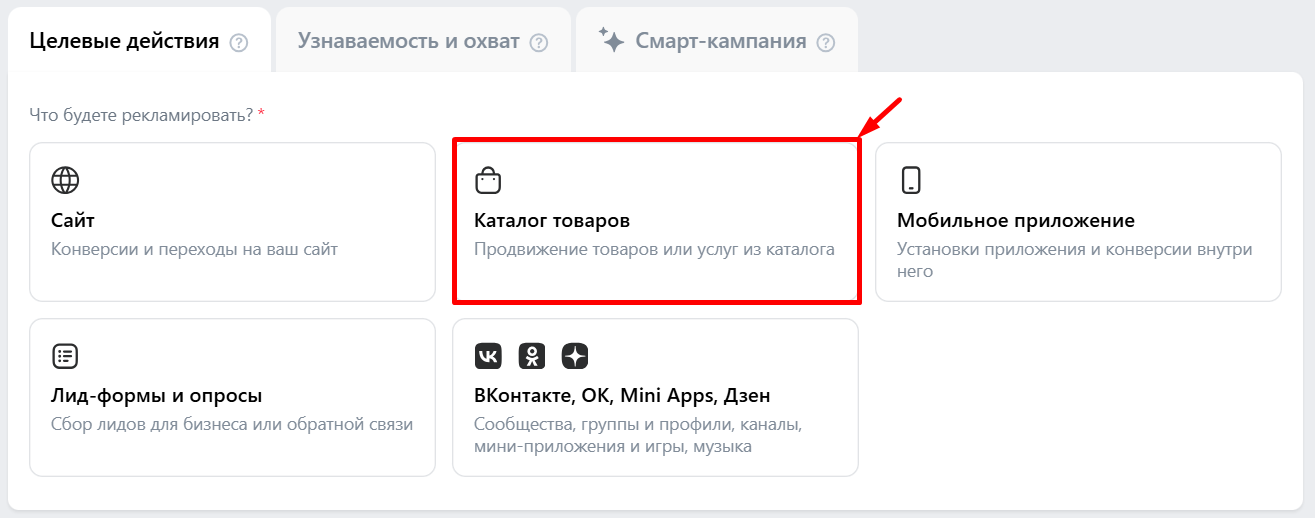
2. Укажите рекламный объект — сообщество ВКонтакте, из которого будут показываться объявления.
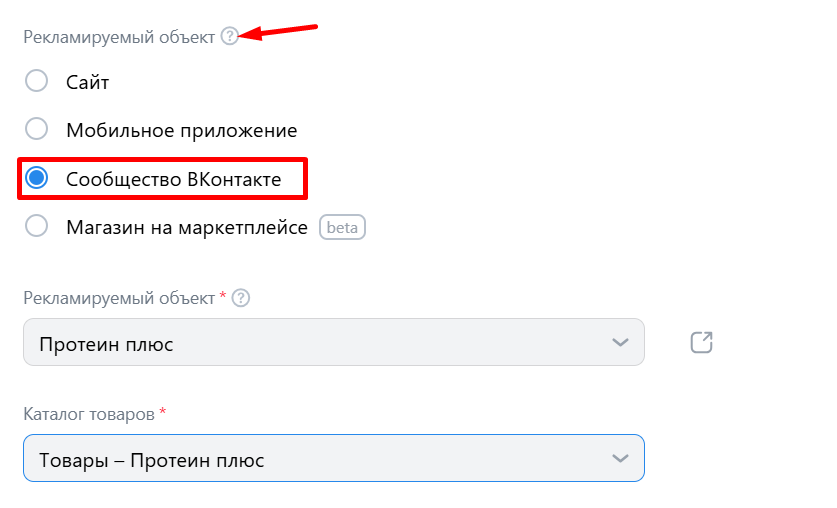
3. Выберите каталог и нужные товары.
4. Настройте тип кампании:
Привлечение клиентов — подходит для поиска новых покупателей.
Динамический ретаргетинг — возвращает тех, кто уже просматривал карточки или добавлял товары в корзину.
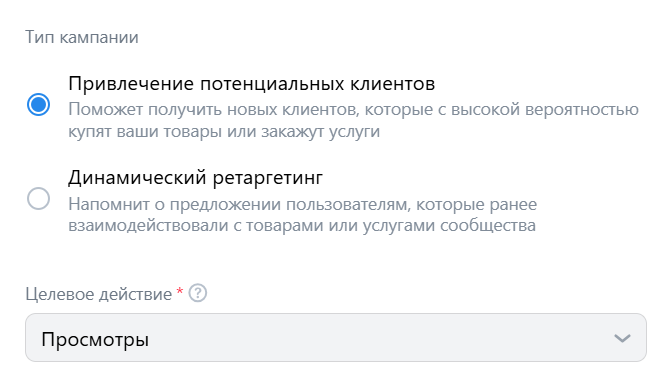
В VK Рекламе можно точно настроить аудиторию, сегментировать по интересам, географии, полу и возрасту, а также отслеживать результаты через статистику.
Продвижение через PromoPult и VK Ads
Если вы используете PromoPult, можно управлять продвижением товаров ВКонтакте напрямую из личного кабинета платформы — через прямые аккаунты VK Ads.
Преимущества такого способа:
вся статистика и расходы собраны в одном интерфейсе;
можно быстро пополнять баланс и контролировать эффективность кампаний;
система автоматически маркирует рекламу и отправляет отчёты в ОРД;
пользователи получают кэшбэк 5% от расходов на рекламу в рамках бонусной программы.
Возврат начисляется ежедневно — бонусы можно потратить на продвижение или, если вы также работаете на Wildberries, вывести их на кошелёк WB Продвижение.
Почему продвижение товаров важно
Без рекламы даже идеально оформленный каталог будет приносить минимальные результаты. Регулярное продвижение помогает:
привлечь трафик из ленты и рекомендаций;
повысить узнаваемость бренда;
вернуть пользователей, которые уже интересовались товарами;
увеличить конверсию из просмотра в заказ.
Как выбрать оптимальный способ загрузки товаров в ВК
ВКонтакте предлагает несколько вариантов добавления товаров — от ручного внесения до автоматического импорта через CMS и API. Чтобы выбрать оптимальный, стоит учитывать объём ассортимента, технические возможности и цели бизнеса.
Какой способ подойдёт именно вам
Ручное добавление. Этот способ подойдёт начинающим продавцам, у которых небольшой ассортимент — до 10–20 позиций. Он не требует подготовки файлов или интеграций, а карточки можно оформить индивидуально, уделив внимание описаниям и фотографиям.
Импорт через YML-файл. Оптимален, если в магазине десятки или сотни товаров и уже есть сайт. В этом случае можно выгрузить ассортимент одним файлом и загрузить его в ВКонтакте. При обновлении данных на сайте достаточно перегенерировать файл и снова загрузить его.
Импорт из CRM или CMS. Лучший выбор для интернет-магазинов со стабильным товарооборотом и несколькими каналами продаж. Система автоматически синхронизирует ассортимент, цены и остатки. Особенно удобно, если у вас физические магазины и онлайн-каналы работают вместе.
Импорт через API ВКонтакте. Универсальный вариант для крупных проектов и разработчиков. Он позволяет гибко управлять карточками, автоматизировать обновления и интегрировать каталог с любыми внутренними системами компании.
Итог
ВКонтакте остаётся одной из самых доступных и функциональных площадок для e-commerce. Она позволяет бизнесу любого масштаба — от индивидуального предпринимателя до крупного бренда — организовать продажи прямо внутри соцсети.
Если вы только начинаете, начните с ручного добавления товаров, чтобы освоить интерфейс. Когда ассортимент вырастет — переходите к импорту. А продвигать товары можно как внутри ВКонтакте, так и через внешние рекламные платформы, например PromoPult, где доступны прямые аккаунты VK Ads и бонусная программа с возвратом 5% рекламного бюджета.
Реклама. ООО «Клик.ру», ИНН:7743771327, ERID: 2VtzqvveBAo